Formatear unidad a bajo nivel con dd y /dev/zero en Linux Ubuntu

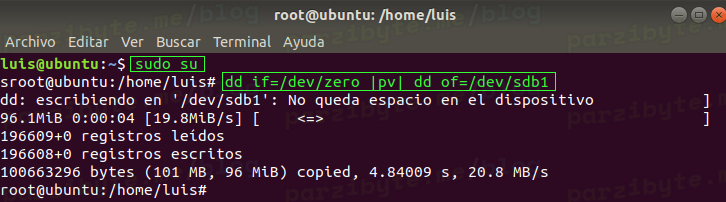
2 - Copiar de dev zero
En este post vamos a ver cómo eliminar el contenido de una unidad de disco (puede ser una memoria USB, una partición o un disco duro completo) llenándolo de ceros.
La operación que vamos a realizar también se conoce como eliminado seguro, pues elimina todo el contenido de una unidad y la llena de ceros.
Para esto vamos a copiar datos del dispositivo especial llamado /dev/zero usando el comando dd.
Esto es distinto a simplemente formatear, pues vamos a “formatear a bajo nivel” llenando la unidad de ceros, formateando de forma segura.
Paquetes necesarios
El comando dd ya viene incluido en múltiples distribuciones de Linux, así que no es necesario instalarlo.
Lo que sí es necesario instalar es pv, pues permite visualizar el avance de una operación.
Como formatear el disco duro a bajo nivel es tardado, necesitamos una retroalimentación o feedback que pv nos va a dar, algo así como el progreso o avance.
Para instalar pv primero actualiza el índice de paquetes con:
sudo apt-get update
Después instala pv con:
sudo apt-get install pv -y
Este paquete es opcional, pero recomendado.
Formatear unidad a bajo nivel
Para ejecutar el borrado seguro primero debemos identificar la unidad de disco que vamos a borrar. Puede ser una partición o una unidad completa.
Ve al menú y busca “discos” o “disks” y selecciona tu unidad. Si no está montada haz click en el botón Play.
El nombre debe ser algo como /dev/...
Ahora ve a la terminal y ejecuta:
sudo su
Para tener permisos de root. Después de eso (obviamente cambiando el nombre que tiene tu unidad):
dd if=/dev/zero |pv| dd of=/dev/sdb1
Si no instalaste pv, entonces el comando queda más corto:
dd if=/dev/zero of=/dev/sdb1
En cualquiera de los casos el comando dd se encarga de copiar un archivo, convirtiendo y formateando de acuerdo a los operandos.
La opción if es input file o archivo de entrada, que en este caso es /dev/zero. El archivo de destino/salida u output file (of) es en donde vamos a copiar los datos.
pv es para visualizar el progreso y su uso es opcional.
Cuando la operación termine es probable que indique el mensaje de “No queda espacio en el dispositivo”
Esto es porque nunca se termina de leer de /dev/zero, así que el dispositivo se llenará de ceros hasta alcanzar su máxima capacidad.
Después de formatearlo a bajo nivel es probable que quieras formatearlo como normalmente lo haces, pues los datos ya se habrán eliminado de manera segura.
Entradas recientes
Resetear GOOJPRT PT-210 MTP-II (Impresora térmica)
El día de hoy vamos a ver cómo restablecer la impresora térmica GOOJPRT PT-210 a…
Proxy Android para impresora térmica ESC POS
Hoy voy a enseñarte cómo imprimir en una impresora térmica conectada por USB a una…
Android – Servidor web con servicio en segundo plano
En este post voy a enseñarte a programar un servidor web en Android asegurándonos de…
Cancelar trabajo de impresión con C++
En este post te quiero compartir un código de C++ para listar y cancelar trabajos…
Copiar bytes de Golang a JavaScript con WebAssembly
Gracias a WebAssembly podemos ejecutar código de otros lenguajes de programación desde el navegador web…
Imprimir PDF con Ghostscript en Windows de manera programada
Revisando y buscando maneras de imprimir un PDF desde la línea de comandos me encontré…
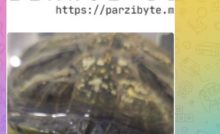
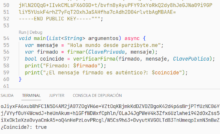
Ver comentarios
Quería agradecerte, me sirvió mucho la información. También quería consultarte si después de haber iniciado un formateo hay algún modo de ver el progreso sin antes haber usado el comando pv?. Muchas gracias de nuevo
Gracias por sus comentarios. Me parece que el progreso se puede ver únicamente con pv, no conozco otra manera de hacerlo.
Saludos :)